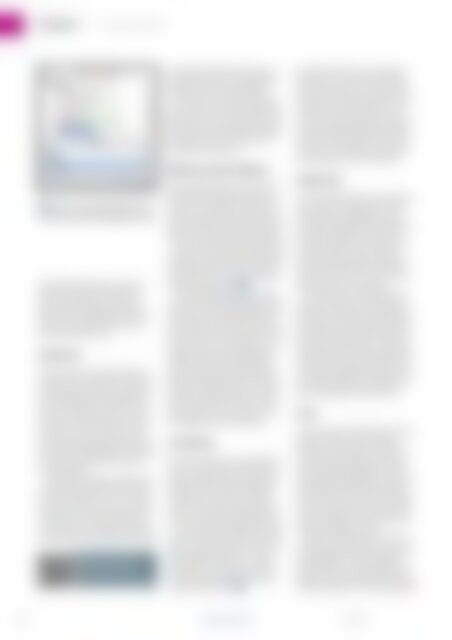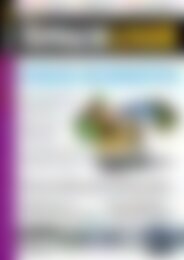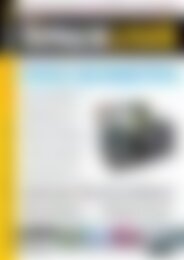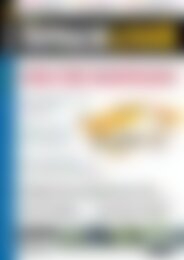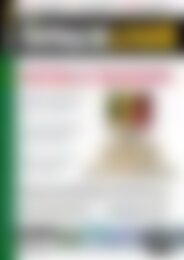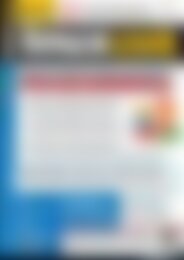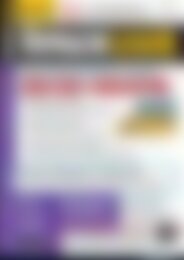LinuxUser Backup und Restore (Vorschau)
Erfolgreiche ePaper selbst erstellen
Machen Sie aus Ihren PDF Publikationen ein blätterbares Flipbook mit unserer einzigartigen Google optimierten e-Paper Software.
Hardware<br />
Samsung CLP-365W<br />
3 Falls das voreingestellte Papierformat<br />
nicht stimmt, hilft der Konfigurator weiter.<br />
Menü WLAN-Einstellungen | Einfache<br />
Drahtloseinstellungen: | Assistent ein.<br />
Nach Auswahl des entsprechenden<br />
Netzwerks <strong>und</strong> Angabe des Schlüssels<br />
speichern Sie die Daten durch einen<br />
Klick auf Übernehmen ab.<br />
Sicherheit<br />
Samsung hat seinen kleinen Farblaserdrucker<br />
mit einer stattlichen Anzahl von<br />
Sicherheitsmechanismen ausgestattet.<br />
Die Anmeldedaten des Administrators<br />
passen Sie im Menü Sicherheit | Systemsicherheit<br />
| Systemadministrator an Ihre<br />
Bedürfnisse an. Das Untermenü Funktionsverwaltung<br />
der Sicherheitseinstellungen<br />
bietet die Möglichkeit, Protokolle<br />
ein- oder auszuschalten sowie deren<br />
Ports festzulegen.<br />
Jeder aktivierte Dienst <strong>und</strong> jeder offene<br />
Port bietet ein Einfallstor für Angreifer.<br />
Daher empfiehlt es sich, nur jene zu<br />
aktivieren, die Sie zum Drucken im Netz<br />
verwenden. Im Untermenü Netzwerk<br />
Sicherheit legen Sie bei Bedarf zusätzlich<br />
eine Liste von maximal zehn IP-Adressen<br />
Weitere Infos <strong>und</strong><br />
interessante Links<br />
www. linux‐user. de/ qr/ 28519<br />
<strong>und</strong> ebenfalls zehn MAC-Adressen an,<br />
von denen der Drucker ausschließlich<br />
Aufträge annimmt <strong>und</strong> abarbeitet.<br />
Der Printserver verhält sich dabei sowohl<br />
zu IPv4- als auch zu IPv6-Adressen<br />
kompatibel. In den einzelnen Menüs aktivieren<br />
Sie Ihre individuellen Einstellungen<br />
jeweils durch einen Klick auf die<br />
Schaltfläche Übernehmen.<br />
Wartung <strong>und</strong> Eco-Modus<br />
Im Menü Wartung zeigt der Printserver<br />
die aktuellen Firmware-Versionen des<br />
Druckers an. Bei Bedarf installieren Sie<br />
hier eine aktualisierte Version. Über das<br />
Menü Information | Aktive Warnungen erhalten<br />
Sie Informationen bei Problemen.<br />
Über das Untermenü Verbrauchsmaterial<br />
rufen Sie den aktuellen Füllstand der<br />
einzelnen Kartuschen auf. So stellen Sie<br />
auf einen Blick fest, welche es gegebenenfalls<br />
zu wechseln gilt 2 .<br />
Um die Betriebskosten des Druckers<br />
zu senken, besteht die Möglichkeit, über<br />
den Printserver feste Einstellungen für<br />
die Ausdrucke zu definieren. Hierzu klicken<br />
Sie oben rechts im Browser auf den<br />
Eintrag Eco AUS. Im sich öffnenden Untermenü<br />
treffen Sie Einstellungen zur<br />
Farbdichte <strong>und</strong> legen bei Bedarf fest,<br />
dass Sie Farbausdrucke gr<strong>und</strong>sätzlich<br />
über die Schwarzkartusche als Graustufendrucke<br />
ausgeben möchten. Zudem<br />
bietet der Drucker die Option, im Eco-<br />
Modus mehrere Seiten verkleinert auf<br />
einem Blatt Papier auszudrucken.<br />
Irritationen<br />
Im Test mit mehreren Linux-Distributionen<br />
unterschiedlicher Herkunft traten<br />
bei der Installation der Druckertreiber<br />
Probleme auf: So stellte die Software<br />
wiederholt unter dem US-amerikanischen<br />
PCLinuxOS das Papierformat auf<br />
Letter ein, was den Drucker blockierte.<br />
Sie modifizieren bei Bedarf das Papierformat<br />
im Samsung Unified Driver Configurator,<br />
indem Sie über einen Klick auf<br />
die Schaltfläche Properties… <strong>und</strong> anschließend<br />
in der Auswahl des Reiters<br />
Driver sowie des Buttons Options den<br />
korrekten Wert wählen 3 .<br />
Ein weiteres Problem trat im Test gelegentlich<br />
auf, wenn bereits andere Drucker<br />
installiert waren: In solchen Fällen<br />
ließ sich der CLP-365W sporadisch nicht<br />
ansprechen. Abhilfe schuf hier ein Löschen<br />
aller bereits installierten Drucker<br />
<strong>und</strong> eine anschließende Neuinstallation<br />
der Treiber. Dabei sollten Sie als erstes<br />
Gerät den CLP-365W über den Unified-<br />
Driver-Dialog ins System einbinden.<br />
Ausdrucke<br />
Im Test gefiel der Drucker durch erstklassige<br />
<strong>und</strong> bis ins Detail präzise Ausdrucke.<br />
Selbst beim Vergrößern von herkömmlichen<br />
Textausdrucken ließen sich<br />
weder Stufeneffekte an den Zeichen<br />
noch Tonerspritzer in den Ausdrucken<br />
feststellen. Farbverläufe erschienen<br />
ohne Übergänge <strong>und</strong> mit ordentlichen<br />
Kontrasten, sodass sich der CLP-365W<br />
für den Druck von Fotos eignet.<br />
Beim Seriendruck erreicht das Gerät<br />
zwar nicht ganz die vom Hersteller angegebenen<br />
maximalen Geschwindigkeiten,<br />
eignet sich jedoch aufgr<strong>und</strong> seiner<br />
im Farbdruck ausreichend schnellen Arbeitsweise<br />
für Mengen bis zu mittleren<br />
Druckvolumen. Positiv fiel zusätzlich der<br />
niedrige Geräuschpegel im Betrieb auf.<br />
Im Stand-by arbeitet der Drucker lautlos,<br />
<strong>und</strong> selbst bei größeren Aufträgen war<br />
kein nachlaufender Lüfter zu hören.<br />
Fazit<br />
Der Samsung CLP-365W weiß als Einsteigergerät<br />
in die Klasse der Farblaser<br />
durchaus zu überzeugen. Für kleinere<br />
<strong>und</strong> mittlere Druckvolumen liefert das<br />
Gerät die nötigen Kapazitäten, wobei<br />
insbesondere die Vielfalt an Anschlüssen<br />
den flexiblen Einsatz erlaubt. Mit dem<br />
Server liefert Samsung zudem vielfältige<br />
Sicherheitsmechanismen, die Sie sonst<br />
oft nur in größeren <strong>und</strong> wesentlich kostspieligeren<br />
Modellen finden.<br />
Die Linux-Unterstützung ist vorbildlich<br />
gelöst, hakt jedoch etwas, wenn sich<br />
unterschiedliche Drucker im gleichen<br />
Netz befinden. Als einziges Manko des<br />
allgemein soliden Gerätes fallen die relativ<br />
kleinen Kartuschen ins Auge. (agr) n<br />
84 www.linux-user.de<br />
04.2013